GarminWatchから提案されたワークアウトを見た時、「今日は、これとは違うワークアウトがしたい!」と思ったことはありませんか?
そんなときは、GarminWatchが提案する一週間のワークアウトメニューから、「その時の気分にあったワークアウト」に変更してみては、いかがでしょうか?
この変更は実際にワークアウトを行う直前でしか、変更できません。あらかじめ事前に変更しておくことはできませんので、ご注意くださいね。
GarminConnectの「ニュースフィード」では、最大90日間のアクティビティしか表示されないことをご存じでしょうか?
大事な過去の記録をいつでも振り返れるように、GarminConnectを別のアプリにデータ連携しておくことをオススメします。
優秀なアプリはいろいろあると思いますが、今回は「TATTA」というアプリをご紹介します。
1.「その他の提案」で、ワークアウトを変更する
①~⑤は、「その他の提案」画面へ遷移する方法の一例です。
①GarminWatchのウォッチフェイス(電源をいれた時に表示される)画面で、「5」を押します。

②「ラン」の選択を確認して、「5」を押します。

「ラン」が選択されていれば、左側に「縦の線」が入るよ。
「ラン」が選択されていなければ、「2」または「3」を押して、「ラン」を選択してね。

③「5」を押します。

④「3」を2回押します。

⑤「その他の提案」の選択を確認して、「5」を押します。


「その他の提案」の下の「設定」では、長距離走ができる「曜日」を設定しておくと、その曜日にあわせたワークアウトが提案されるよ。詳しくは下記を参考にしてみてね!
⑥今から始めたいワークアウトを選択します。
次のワークアウトの選択は、「3」を押します。
前のワークアウトの選択は、「2」を押します。
今から行うワークアウトが決まれば、「5」を押します。

さらに「5」を2回押すと、選択したワークアウトが実際にスタートします。
ワークアウトをスタートさせない場合は、「4」で画面を戻ってください。

ワークアウトが「スプリント」「テンポ」「無酸素」の場合、画面の見方については下記を参考にしてみてね!
このようにワークアウトを変更した場合、GarminWatchが提案する翌日以降のワークアウトは、変更されることが多いです。
GarminWatchが次にどのような提案をしてくるのか、少し楽しみ?になるかも知れませんね。
2.「ニュースフィード」でのデータ表示期間は最大90日!
GarminConnectの「ニュースフィード」では、最大90日間のアクティビティしか表示されない仕様です。もちろん、ベスト記録も90日で消えてしまいます。
ですので、GarminConnectを別のアプリにデータ連携して、記録をいつでも振り返れるようにしておくことをオススメします。
私は、「TATTA」というアプリにデータ連携しています。今のところ、TATTAをインストール(2021年)してからの記録をすべて確認できています。
またこの「TATTA」、モチベーションを維持するのにも役立つと思いますので、そのオススメポイントをご紹介します。
<ポイント1>
マラソン大会のエントリーサイト「RUNNET」とアプリ「TATTA」を連携させておくと、「TATTA」の画面の「大会_参加大会_エントリー中」にエントリーした大会が自動的に表示されます。
そして、その大会の「練習ランキング」が表示され、自分が「何人中の何番目か?」がわかります。
また、「エントリーしているほかの方が、期間中にどれぐらいの距離を走っているか?」や、その方が公開していれば、「どんなペースで走っているのか?」なども、見ることができます。
私はこれを見て、「私も頑張ろ~!」と勝手にモチベーション維持に利用させていただいてます。
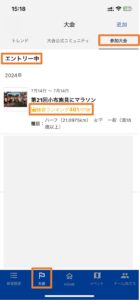
<オススメポイント2>
「TATTA」の「HOME(スタート)」画面で、「開拓面積」というものを、表示させることができます。
これは、GarminConnectから取得したGPSデータが地図に反映され、走った場所を「ヒートマップ」や「開拓マップ」で表示することができます。
「ヒートマップ」で表示すると、何度も走った場所は「赤色」で表示されます。
「開拓マップ」で表示すると、走った場所が「鮮明」に表示されます。
下記は「神戸マラソン」のもので、「開拓マップ」で表示しています。
少しわかりにくいですが、地図全体がぼやっとしていて、走った部分が少し「鮮明」に表示されます。
この「開拓マップ」、私はこれを見るたび「新しい道を走ろう」と思います。陣取りゲーム的要素があり、意外と楽しく、これもモチベーション維持に役立っています。
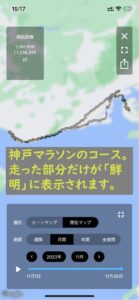
<オススメポイント3>
アプリ「TATTA」を使っている友人を「友だち」として登録できます。登録すると「友だち」が公開と設定している範囲で、「友だち」のアクティビティ状況を見ることができます。
※「友だち」登録は、相手に対して「友だち申請」が必要で、勝手に登録することはできません
友人とアクティビティを共有して、モチベーションの維持を図るのもいいかもしれませんね。
新着記事です。よろしければ、ご覧くださいね。
- 【Garmin(ガーミン)】ランニングコースを「自動作成」して、ナビゲーション機能を利用する!
 Garminのおすすめワークアウトの提案を見て、「今日はどこを走ろう?」と迷うことはありませんか? このような… 続きを読む: 【Garmin(ガーミン)】ランニングコースを「自動作成」して、ナビゲーション機能を利用する!
Garminのおすすめワークアウトの提案を見て、「今日はどこを走ろう?」と迷うことはありませんか? このような… 続きを読む: 【Garmin(ガーミン)】ランニングコースを「自動作成」して、ナビゲーション機能を利用する!

この記事は以上です。最後までお読みいただき、ありがとうございました!







コメント